Come Masterizzare Presentazioni Fotografiche su Disco Blu-ray Riproducibile su PC/Mac
Se desideri sapere a cosa serve masterizzare presentazioni fotografiche su disco Blu-ray, abbiamo fatto un elenco di ragioni, vediamolo:
- Un disco Blu-ray può portare immagini in qualità HD.
- La capacità di memoria è di circa 5 volte superiore a un normale DVD (circa 25-50 GB). Quindi si può salvare una gran quantità di dati.
- Durante la masterizzazione, si possono aggiungere effetti e transizioni, musica, tagliare e ritagliare, aggiungere temi, ecc.
- Si può anche condividere facilmente una gran massa di file multimediali.
- Fornisce una piattaforma per poter riprodurre foto su TV o lettore DVD.
- Infine l'aspetto più importante: puoi conservare dei ricordi su un mezzo sicuro.
Al momento, un disco Blu-ray è la forma di conservazione più fidata, con tutte le cose che abbiamo da salvare e ricordare nella vita, con apparecchi come videocamere digitali, smartphone, ecc. Ora passiamo ad imparare come masterizzare foto su disco Blu-ray.
Parte 1. Come Masterizzare Presentazioni Create in iPhoto su DVD con Mac
Creare e guardare delle belle presentazioni fotografiche è sempre molto emozionante, specielmente con gli effetti speciali di iPhoto aggiunti alla bellezza delle fotografie e dei ricordi migliori. Dopo aver creato una serie di immagini è ora di procedere a masterizzare queste immagini su DVD su computer Mac. Se stai pensando a come si fa, la risposta è Wondershare DVD Creator, il miglior masterizzatore DVD per Mac, che ha anche il doppio vantaggio di poter masterizzare le tue presentazioni fotografiche con varie funzioni in più.
Wondershare DVD Creator
- Masterizza immagini e video su DVD/Blu-ray/BDMV/file ISO.
- Supporta qualunque formato immagine, inclusi .bmp, .jpg, .jpeg, .png, .gif and .tif.
- 100+ modelli gratuiti statici e dinamici per menu DVD, con temi vari come Sport, Ricordi, Vacanze, ecc.
- Modifica immagini applicando effetti, regolando le transizioni, aggiungendo testo, cambiando la musica di sottofondo e altre funzioni.
- Rende speciale il menu della tua presentazione fotografica su disco Blu-ray cambiando immagine di sfondo, musica, testo, miniature e altri parametri.
- Altre funzioni, come un Editor video, masterizzazione con un clic di video su DVD, copia da DVD/disco Blu-ray a video, da DVD a DVD, ecc.
- Masterizza immagini creando presentaizoni du DVD/disco Blu-ray a velocità super elevata con risultati di alta qualità.
- Sistemi operativi supportati: Mac OS X 10.13, 10.12, 10.11, 10.10, 10.9, 10.8, 10.7, 10.6, Windows 10/8/7/XP/Vista.
 Sicurezza Verificata. 5.150.814 di persone lo hanno già scaricato.
Sicurezza Verificata. 5.150.814 di persone lo hanno già scaricato.
Video Tutorial: Come Masterizzare Immagini su DVD per Windows/Mac
Prima di iniziare a lavorare per masterizzare DVD col Mac, assicurati di inviare i file iPhoto al sistema usando l'opzione Esporta dalla barra strumenti, poi prosegui coi passaggi successivi.

Passo 1 Carica i file e organizza le fotografie
Prima dovrai scaricare lo strumento di creazione DVD dal sito ufficiale e poi avviarlo. Una volta fatto questo, tra le opzioni presenti scegli Crea un Nuovo Progetto.

Ora, usa il pulsante (+) al centro dell'interfaccia per caricare le tue presentazioni fotografiche; in pochi secondi potrai caricare tutte le foto che vuoi, che verranno visualizzate come miniature.



Passo 2 Personalizza la presentazione fotografica col masterizzatore DVD per Mac
Passa alla scheda Menu per modificare il menu del tuo DVD. Scegli un design e un modello dall'elenco fornito sulla colonna di destra. Puoi anche fare ulteriori modifiche, come cambiare l'immagine di sfondo o la musica, aggiungere testo o regolare la proporzione, cliccando le icone sulla finestra visualizzata.
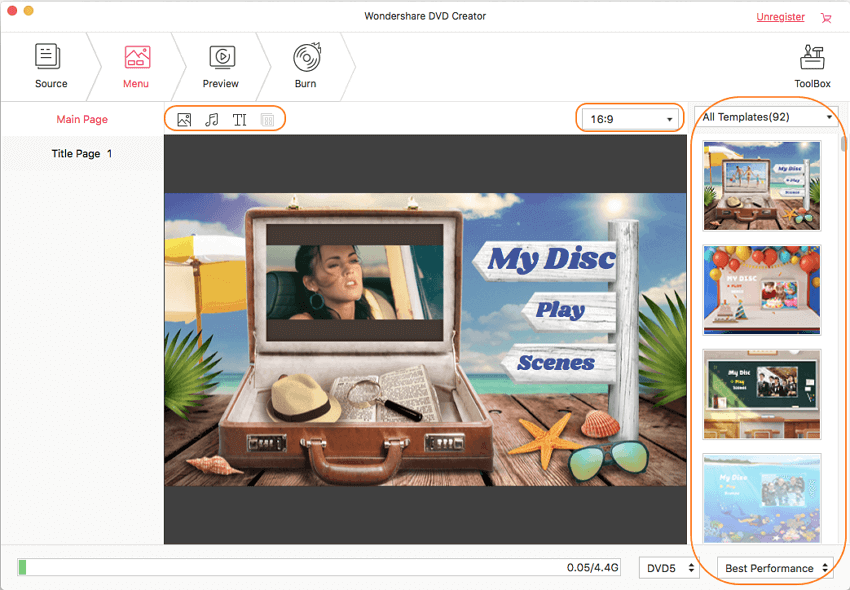
Passo 3 Anteprima e masterizzazione della presentazione su DVD
Prima di passare alle opzioni di masterizzazione, puoi dare un'occhiata alla scheda Anteprima per avere un'idea di massima di come sarà il file definitivo. Puoi sempre tornare indietro ai passi precedenti per fare altre regolazioni, se lo ritieni necessario.
Infine, inserisci il disco e passa alla scheda Masterizza. Scegli il formato di output come Masterizza su Disco e dai un nome al disco; salva le altre impostazioni di masterizzazione e infine clicca sul pulsante Masterizza per completare il processo di masterizzazione delle presentazioni fotografiche su DVD.

In questo modo puoi personalizzare con semplicità le tue presentazioni fotografiche e procedere alla masterizzazione su un DVD riproducibile su sistema Mac. Con questo masterizzatore per Mac, tutto il percorso di masterizzazione è lineare e si completa alla svelta.
Part 2. Come Convertire Presentazioni su Disco Blu-ray Disc con Windows
Ora passiamo al caso degli utenti Windows; per loro, i passaggi per masterizzare foto su disco Blu-ray sono gli stessi elencati sopra. Ora seguiremo il caso di Wondershare DVD Creator nella versione per Windows. Tutta la procedura parte con l'avviamento del software e poi la scelta dell'opzione Crea un disco Blu-ray(BDMV).
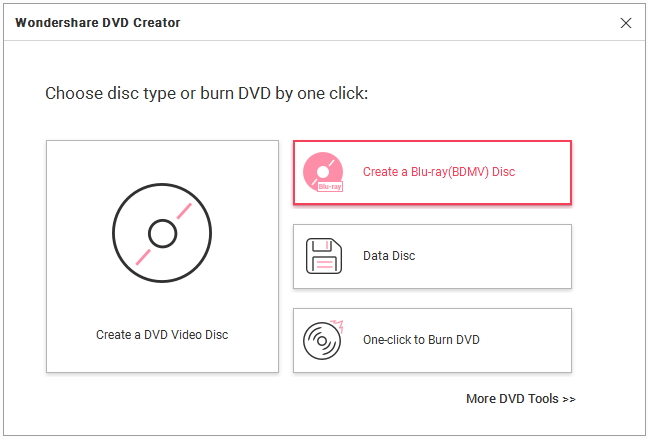
Passo 1 Importa le fotografie
Puoi aggiungere le presentazioni fotografiche trasinando i file oppure usando il pulsante " + " nella scheda Origine nell'interfaccia principale. Le foto caricate saranno mostrate come miniature sul lato sinistro. Clicca l'icona " + " per poter aggiungere altre immagini al progetto e clicca il pulsante Aggiungi titolo sulla sinistra in basso dell'interfaccia per aggiungere nuove pagine alla presentazione.
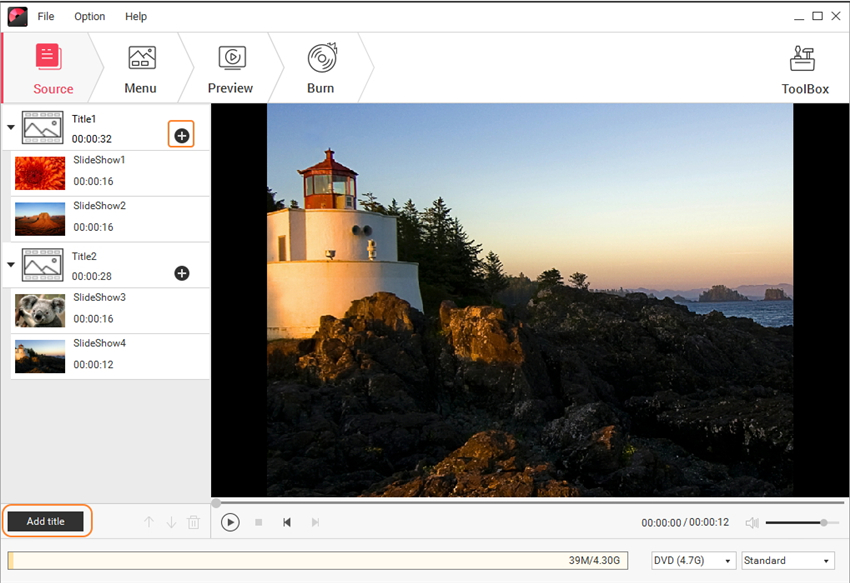


Passo 2 Scelta di opzioni per il disco Blu-ray disc
Hai anche varie opzioni per il disco tra cui scegliere, come modelli per menu statici/dinamici, sfondi modificati aggiungendo altre immagini o temi, musiche in sottofondo, ecc. Tutte queste opzioni sono disponibili visitando la scheda Menu. Personalizza lo sfondo, la musica, i testi, le miniature dai sottomenu della pagina, poi sul lato destro puoi scegliere i modelli desiderati.
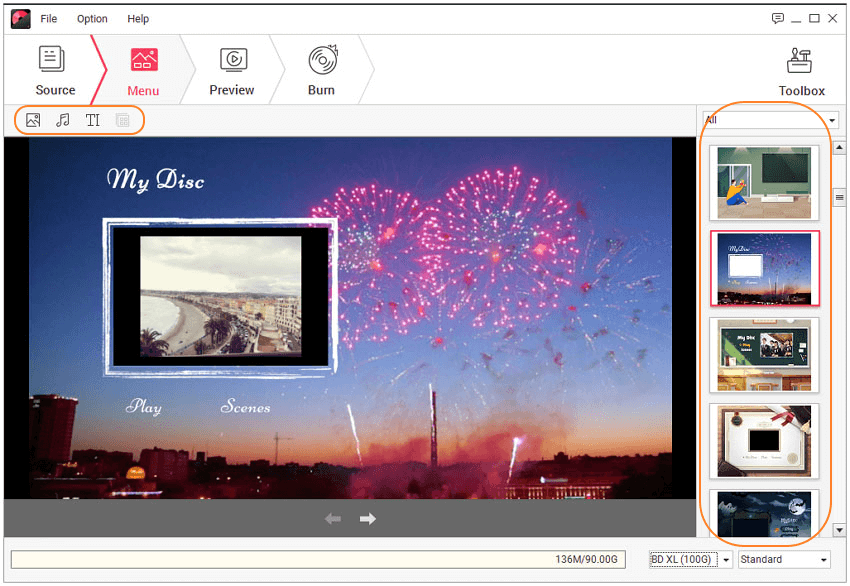
Passo 3 Anteprima e masterizzazione disco Blu-ray
Dopo aver completato tutti i cambiamenti, ti basta andare alla scheda Anteprima per verificare la tua presentazione fotografica. Torna alle schede precedenti se decidi di fare delle regolazioni per essere più soddisfatto.
Infine, puoi passare alla scheda Masterizza. Scegli l'opzione 'Masterizza su disco' oppure 'Salva come cartella BDMV' e completa le Impostazioni di masterizzazione come etichetta del disco, masterizzatore, codifica, risoluzione e altri parametri. Clicca il pulsante Masterizza per avviare la masterizzazione della presentazione fotografica su disco Blu-ray, così potrai riprodurre e guardare la tua presentazione su un lettore Blu-ray o sul grande schermo della tua TV.

Seguendo la procedura elencata per masterizzare presentazioni fotografiche su disco Blu-ray, diventa molto più semplice andare a guardare tutte le tue foto in un solo disco Blu-ray con qualità ad alta definizione e con varie altre funzioni interattive. Inoltre, lo potrai usare a vari fini, come la condivisione o per fare un regalo a chi ami, agli amici, ai famigliari, per tenere sempre vivi i vostri ricordi.
Consigliamo sempre di tenere i ricordi preferiti al sicuro e di conservare le tue presentazioni fotografiche in un posto speciale. così, diventa più semplice con le informazioni contenute in questo articolo creare un disco Blu-ray con tutte le tue foto, sia su Mac che su PC. Allora, senza dover andare a cercare chissà dove, basta seguire questa guida e avrai il risultato migliore per salvare le tue belle presentazioni fotografiche e riprodurle quando vuoi dopo averle masterizzate su disco Blu-ray.







